
マスターブック作成
一連の操作をスライドショーでご覧ください。
上のスライドショーの詳細は、以下をご覧ください。
1.【PC】▶【ドキュメント】▶【虎の巻】▶【原本】フォルダーを開く。
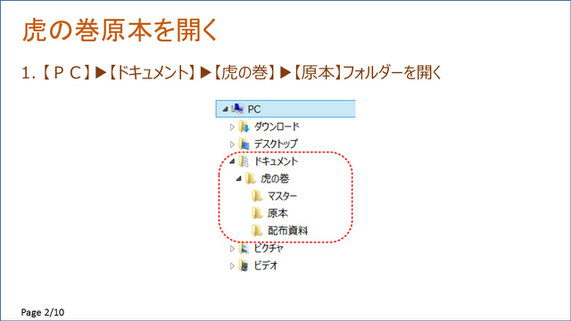
2.受講者数に応じた【原本】をダブルクリックして開く
※現在は「受講者数に応じた原本」は用意されておりません。受講者数にかかわらず、同じ原本を開きます。
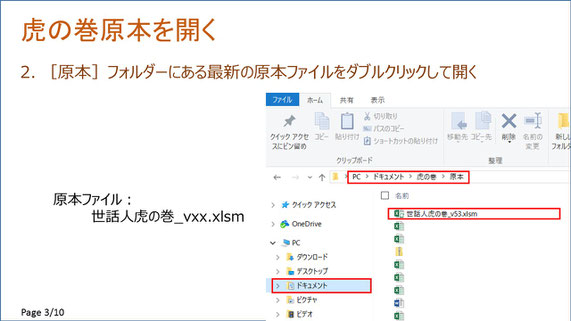
3.セキュリティ警告が表示される場合は、[コンテンツの有効化]をクリックします。
4.[世話人虎の巻へようこそ] メッセージが表示される(下図)。
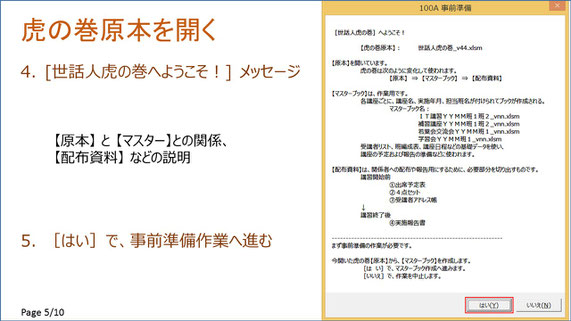
5.[はい] ボタンをクリックしてマスターブック作成へ進む。
6.[マスターブック作成] のダイアログが表示される(右図)。
7.担当する講座名、実施年月、担当班を選択し、[設定] ボタンをクリックする。
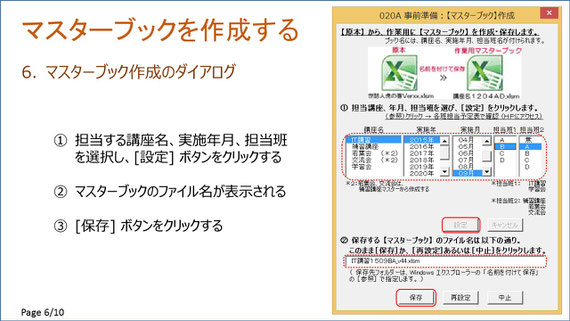
8.マスターとして作成されるファイル名を確認し [保存] ボタンをクリックする。
9.保存先が【虎の巻】▶【マスター】フォルダーとなっているのを確認し[保存]する。
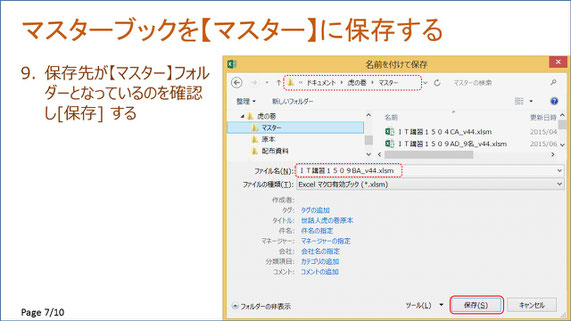
10.【マスターブック】 が保存された旨のメッセージが表示される。
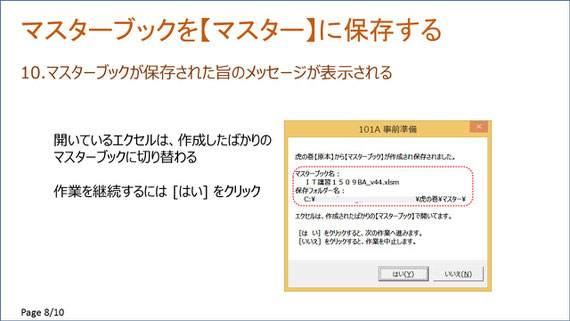
11.作業を継続するには [はい] ボタンをクリックする。
[はい]ボタンで、次の作業、「マスターブックを開く」へ進みます。
[いいえ]ボタンを押すと、この後の作業を中断します。
12.作成したマスターブックを開きます。
マスターブックの開き方(いずれかの方法で開きます):
- 上記 ≪マスターブックを【マスター】に保存する」≫ のステップから続けてる場合。
- 【虎の巻 ▶ マスター】フォルダーに保存されている、【IT講習マスターブック】を開く。
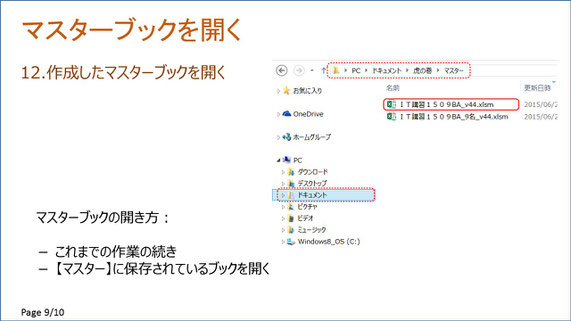
13.セキュリティの警告が出る場合は、[コンテンツの有効化]をクリックします。
14.コマンド一覧ボックス(下図)がPC画面右側に表示される。
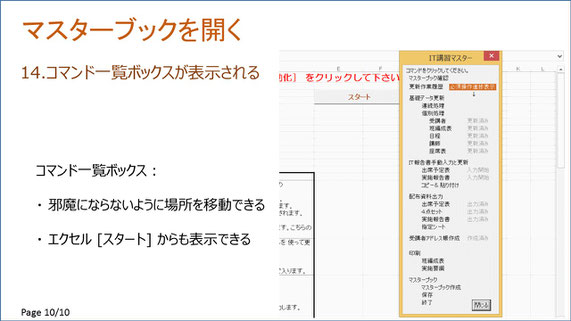
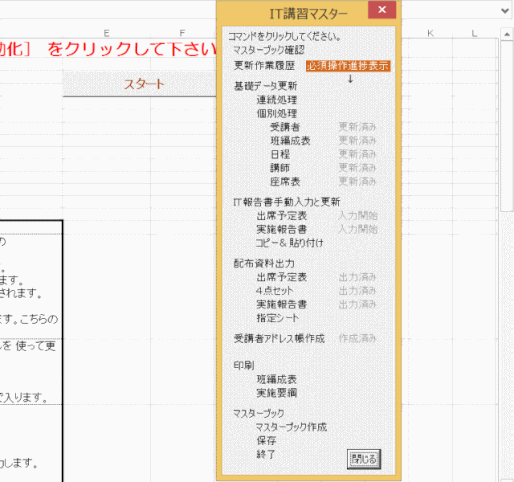
IT講習マスターコマンド一覧
ヒント: コマンド一覧ボックスを、ウィンドウの右端など、邪魔にならない場所へ移動します。
ヒント: エクセル画面の[スタート]ボタンをクリックすることでも表示できます。
これ以降の操作は、コマンド一覧ボックスを使って行います。
 世話人虎の巻の利用ガイド
世話人虎の巻の利用ガイド




















